Εκτελέστε προγράμματα ως διαχειριστής με πλήρη δικαιώματα στα Windows
Έχουμε γράψει προηγουμένως σχετικά με τη δημιουργία μιας συντόμευσης για την εκτέλεση ενός παραθύρου γραμμής εντολών με δικαιώματα διαχειριστή στην ανάρτησή μας, Δημιουργία συντόμευσης γραμμής εντολών με δικαιώματα διαχειριστή . Εάν πρέπει να εκτελέσετε ένα πρόγραμμα που απαιτεί δικαιώματα διαχειριστή, υπάρχουν πολλές μέθοδοι για να το κάνετε αυτό. Μερικές φορές μπορεί να χρειαστεί να εκτελέσετε ένα πρόγραμμα ως διαχειριστής, εάν αυτό αναφέρει σφάλμα Απαγόρευσης πρόσβασης(Access Denied) ή σφάλμα Χωρίς Άδεια(No Permission) .
Εάν χρησιμοποιείτε οποιαδήποτε από τις μεθόδους σε αυτήν την ανάρτηση για την εκτέλεση προγραμμάτων ως διαχειριστής ενώ είστε συνδεδεμένοι ως τυπικός χρήστης αντί ως διαχειριστής, πρέπει να εισαγάγετε τον κωδικό πρόσβασης διαχειριστή στο παράθυρο διαλόγου Έλεγχος πρόσβασης χρήστη(User Access Control) ( UAC ) πριν από την εκτέλεση του προγράμματος ως διαχειριστής.
ΣΗΜΕΙΩΣΗ:(NOTE:) Προσέχετε ποια προγράμματα εκτελείτε ως διαχειριστής. Βεβαιωθείτε ότι εμπιστεύεστε το πρόγραμμα. Αφού εφαρμόσετε δικαιώματα διαχειριστή και UAC , το πρόγραμμα έχει πλήρη πρόσβαση στον υπολογιστή σας.
Χρησιμοποιήστε μια συντόμευση πληκτρολογίου
Για να εκτελέσετε ένα πρόγραμμα ως διαχειριστής χρησιμοποιώντας μια συντόμευση πληκτρολογίου, πατήστε Ctrl + Shift ενώ ανοίγετε το πρόγραμμα.
ΣΗΜΕΙΩΣΗ:(NOTE:) Αυτή η μέθοδος σάς επιτρέπει να εκτελείτε ένα πρόγραμμα προσωρινά ως διαχειριστής, μόνο για την τρέχουσα παρουσία του προγράμματος, μέχρι να το κλείσετε.

Εάν εμφανιστεί το παράθυρο διαλόγου UAC , κάντε κλικ (UAC)στο Ναι(Yes) για να επιτρέψετε στο πρόγραμμα να εκτελεστεί με πλήρη δικαιώματα διαχειριστή.
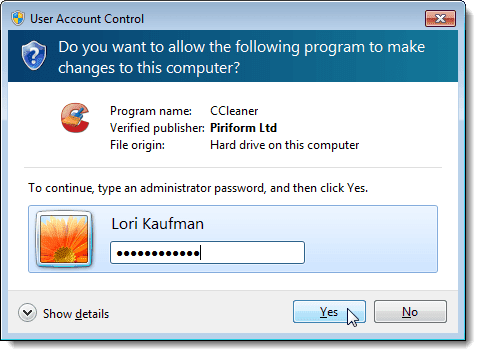
Χρησιμοποιήστε το μενού περιβάλλοντος του προγράμματος
Μπορείτε επίσης να χρησιμοποιήσετε το μενού περιβάλλοντος του προγράμματος για να εκτελέσετε το πρόγραμμα ως διαχειριστής. Για να το κάνετε αυτό, κάντε δεξί κλικ στη συντόμευση του προγράμματος ή στο αρχείο .exe(.exe) και επιλέξτε Εκτέλεση ως διαχειριστής(Run as administrator) από το αναδυόμενο μενού.
ΣΗΜΕΙΩΣΗ:(NOTE:) Αυτή η μέθοδος σάς επιτρέπει να εκτελείτε ένα πρόγραμμα προσωρινά ως διαχειριστής, μόνο για την τρέχουσα παρουσία του προγράμματος, μέχρι να το κλείσετε.

Εάν εμφανιστεί το παράθυρο διαλόγου UAC , κάντε κλικ (UAC)στο Ναι(Yes) για να επιτρέψετε στο πρόγραμμα να εκτελεστεί με πλήρη δικαιώματα διαχειριστή. Κανονικά, αυτή η μέθοδος χρησιμοποιείται όταν πρέπει να ανοίξετε μια γραμμή εντολών Administrator .
Χρησιμοποιήστε τη λειτουργία συμβατότητας(Use Compatibility Mode) για το πρόγραμμα(Program)
Για να χρησιμοποιήσετε τη λειτουργία συμβατότητας(Compatibility Mode) για να εκτελέσετε το πρόγραμμα ως διαχειριστής, κάντε δεξί κλικ στη συντόμευση για το πρόγραμμα ή στο αρχείο .exe του προγράμματος και επιλέξτε Ιδιότητες(Properties) από το αναδυόμενο μενού.
ΣΗΜΕΙΩΣΗ:(NOTE:) Αυτή η μέθοδος σάς επιτρέπει να εκτελείτε πάντα το επιλεγμένο πρόγραμμα ως διαχειριστής όταν το ανοίγετε.

Κάντε κλικ στην καρτέλα Συμβατότητα . (Compatibility)Εάν έχετε συνδεθεί ως χρήστης διαχειριστής, επιλέξτε το πλαίσιο ελέγχου Εκτέλεση αυτού του προγράμματος ως διαχειριστής(Run this program as an administrator ) στο πλαίσιο Επίπεδο προνομίων(Privilege Level) , ώστε να υπάρχει ένα σημάδι επιλογής στο πλαίσιο. Ωστόσο, εάν έχετε συνδεθεί ως τυπικός χρήστης, το πλαίσιο ελέγχου Εκτέλεση αυτού του προγράμματος ως διαχειριστής(Run this program as an administrator ) δεν είναι διαθέσιμο. Για να ενεργοποιήσετε αυτήν τη ρύθμιση ως τυπικός χρήστης, κάντε κλικ στο κουμπί Αλλαγή ρυθμίσεων για όλους τους χρήστες(Change settings for all users) .
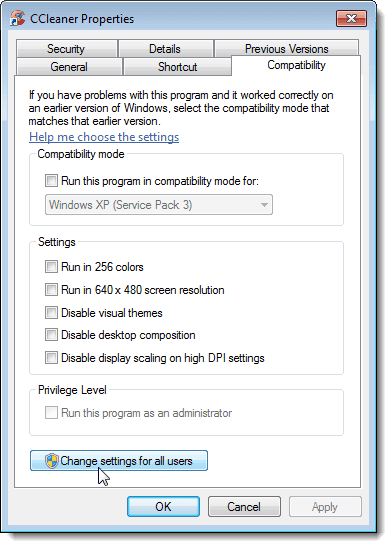
Το παράθυρο διαλόγου Ιδιότητες(Properties) αλλάζει ώστε να περιέχει μόνο την καρτέλα Συμβατότητα για όλους τους χρήστες . (Compatibility for all users)Στο πλαίσιο Επίπεδο προνομίων(Privilege Level) , επιλέξτε το πλαίσιο ελέγχου Εκτέλεση αυτού του προγράμματος ως διαχειριστής(Run this program as an administrator) , ώστε να υπάρχει ένα σημάδι επιλογής στο πλαίσιο. Κάντε κλικ (Click) στο OK(OK) .

Επιστρέφετε στην καρτέλα Συμβατότητα στο τυπικό παράθυρο διαλόγου (Compatibility)Ιδιότητες(Properties) . Κάντε κλικ στο OK(OK) για να το κλείσετε. Εάν εμφανιστεί το παράθυρο διαλόγου UAC , κάντε κλικ (UAC)στο Ναι(Yes) για να επιτρέψετε στο πρόγραμμα να εκτελεστεί με πλήρη δικαιώματα διαχειριστή.
Την επόμενη φορά που θα ανοίξετε το πρόγραμμα, θα εκτελεστεί ως διαχειριστής.
Χρησιμοποιήστε τις προηγμένες ιδιότητες(Use Advanced Properties) για τη συντόμευση του προγράμματος(Shortcut)
Για να αλλάξετε τις ιδιότητες της συντόμευσης του προγράμματος ώστε να μπορείτε να εκτελέσετε το πρόγραμμα ως διαχειριστής, κάντε δεξί κλικ στη συντόμευση του προγράμματος. Εμφανίζεται το πλαίσιο διαλόγου Ιδιότητες . (Properties)Κάντε κλικ στην καρτέλα Συντόμευση(Shortcut) , εάν δεν είναι ήδη ενεργή, και κάντε κλικ στο κουμπί Για προχωρημένους(Advanced) .
ΣΗΜΕΙΩΣΗ:(NOTE:) Αυτή η μέθοδος σάς επιτρέπει να εκτελείτε πάντα το επιλεγμένο πρόγραμμα ως διαχειριστής όταν το ανοίγετε.
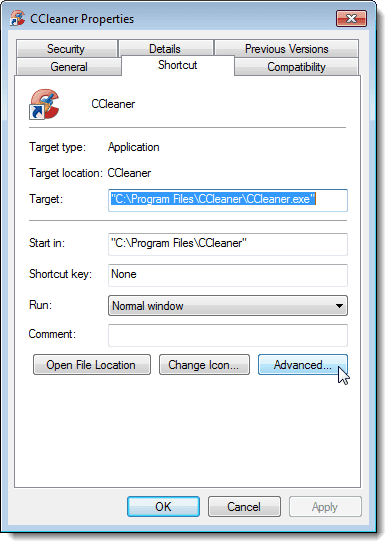
Εμφανίζεται το πλαίσιο διαλόγου Advanced Properties . Επιλέξτε το πλαίσιο ελέγχου Εκτέλεση ως διαχειριστής(Run as administrator) , ώστε να υπάρχει ένα σημάδι επιλογής στο πλαίσιο. Κάντε κλικ (Click) στο OK(OK) .

Επιστρέφετε στην καρτέλα Συντόμευση στο παράθυρο διαλόγου (Shortcut)Ιδιότητες(Properties) . Κάντε κλικ στο OK(OK) για να το κλείσετε.

Την επόμενη φορά που θα ανοίξετε το πρόγραμμα, θα εκτελεστεί ως διαχειριστής. Θυμηθείτε να είστε προσεκτικοί όταν εκτελείτε προγράμματα ως διαχειριστής και όταν εξετάζετε εάν θα επιτρέψετε σε άλλους τυπικούς χρήστες του διαχειριστή του υπολογιστή σας να έχουν πρόσβαση. Απολαμβάνω!
Related posts
Εκτελέστε παλιά παιχνίδια και προγράμματα DOS στα Windows XP, Vista, 7/8/10
Πώς να κάνετε οποιαδήποτε εφαρμογή ή παιχνίδι να εμφανίζεται σε πλήρη οθόνη στα Windows
3 τρόποι για να παρακολουθείτε ποια προγράμματα χρησιμοποιούν το μεγαλύτερο εύρος ζώνης στα Windows
Πώς να δημιουργήσετε και να εκτελέσετε ένα αρχείο ISO στα Windows
7 τρόποι για να δημιουργήσετε μια λίστα εγκατεστημένων προγραμμάτων στα Windows
Αντιστοιχίστε γράμματα μονάδας δίσκου σε φακέλους στα Windows
Πώς να μάθετε ποια έκδοση των Windows έχετε εγκαταστήσει
Απεγκατάσταση και επανεγκατάσταση του IE στα Windows 7
Εκτελέστε παλαιότερα προγράμματα σε λειτουργία συμβατότητας στα Windows 11/10
Review Book - The How-To Geek Guide στα Windows 8
Πώς να μειώσετε την υψηλή χρήση CPU του Windows Explorer
Πώς να αφαιρέσετε ήχο από βίντεο σε Windows και Mac
Εξαγωγή, εκκαθάριση και αύξηση μεγέθους για αρχεία καταγραφής συμβάντων στα Windows
Πώς να απενεργοποιήσετε το κλειδί των Windows
Κάντε μια εφαρμογή Ιστού να εκτελείται σαν μια εφαρμογή επιφάνειας εργασίας
Πώς να μετακινήσετε το προφίλ και το email σας Thunderbird σε έναν νέο υπολογιστή με Windows
Εκτελέστε εντολές από το πλαίσιο αναζήτησης Έναρξη των Windows ως διαχειριστής
Πώς να διορθώσετε το Σφάλμα μπλε οθόνης Stop:0x000000F4 στα Windows
Δημιουργήστε μια αναφορά υγείας συστήματος στα Windows 7 για έλεγχο για σφάλματα
Πώς να ρυθμίσετε και να χρησιμοποιήσετε ένα πρόγραμμα περιήγησης Sandbox στα Windows
